电脑重装系统怎么操作?用这个软件在线重装系统
电脑重装系统是将操作系统重新安装,当电脑系统因为操作错误或者受病毒攻击而受损,就可以通过重装系统来进行修复,也可以换用其他的操作系统。一起看看电脑重装系统怎么操作。
电脑怎么重装操作系统
在介绍电脑重装系统怎么操作之前,先提醒大家做好备份,重装系统的过程中系统可能安装失败,即使安装成功系统盘上的文件也会被覆盖,所以建议大家先将电脑的旧系统以及比较重要的文件进行备份。可以使用U盘或者硬盘直接拷贝,也可以用备份软件比如傲梅轻松备份等的系统备份、文件备份功能来备份文件。
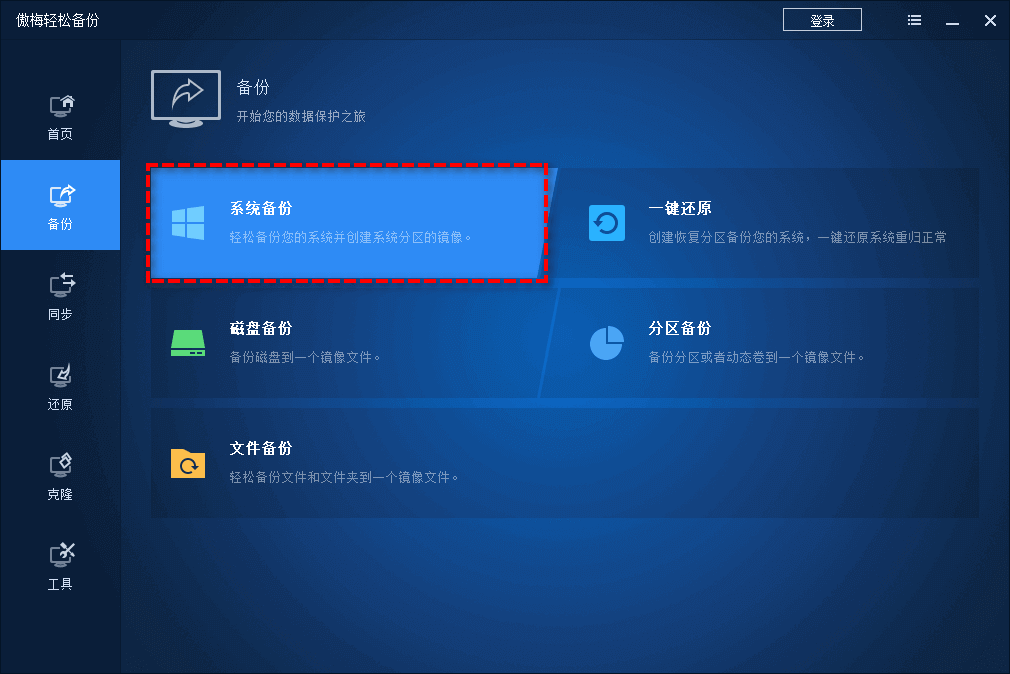
备份完毕之后,电脑重装系统怎么操作?为大家介绍一种比较简单的方法——在线重装电脑系统:
步骤1. 下载并且安装电手装机软件,打开软件后主界面会显示电脑的系统、硬件状态,并且会默认进入「在线安装」功能,点击「下一步」。
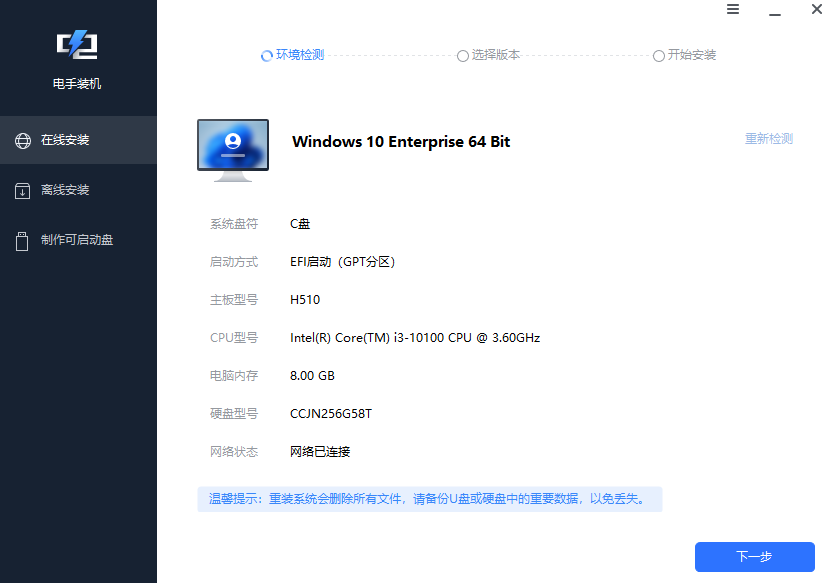
步骤2. 选择系统版本,点击「开始安装」。电手装机会根据电脑的状态给出一个系统列表,对于系统硬件不适合安装的版本后面会有「不支持」的标注,帮助用户选择版本,个人用户使用一般选择「专业版」。
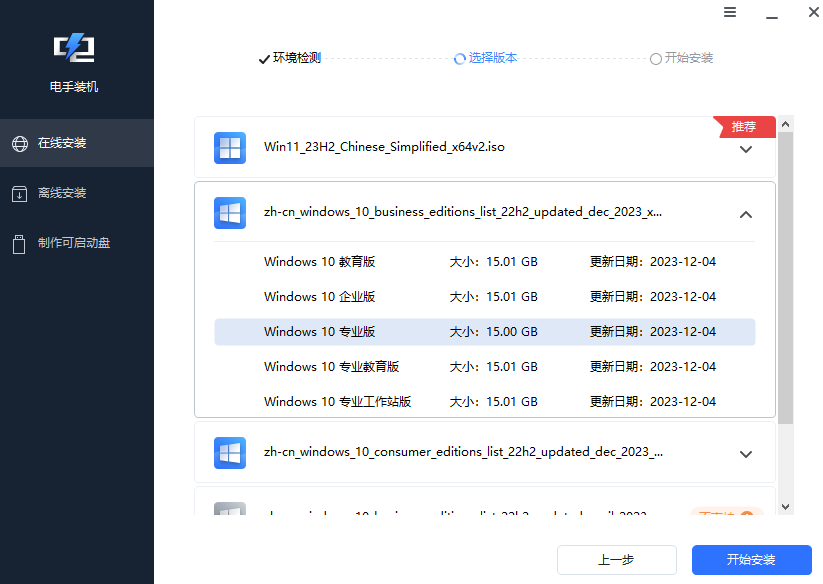
步骤3. 点击「开始安装」之后电手装机会自动开始下载系统,等待下载完毕之后电脑会自动进入PE界面然后开始重装电脑系统,这个过程是自动的,系统安装完毕之后也会自动重启,可以自己手动重启也可以等待电手装机自动重启电脑。
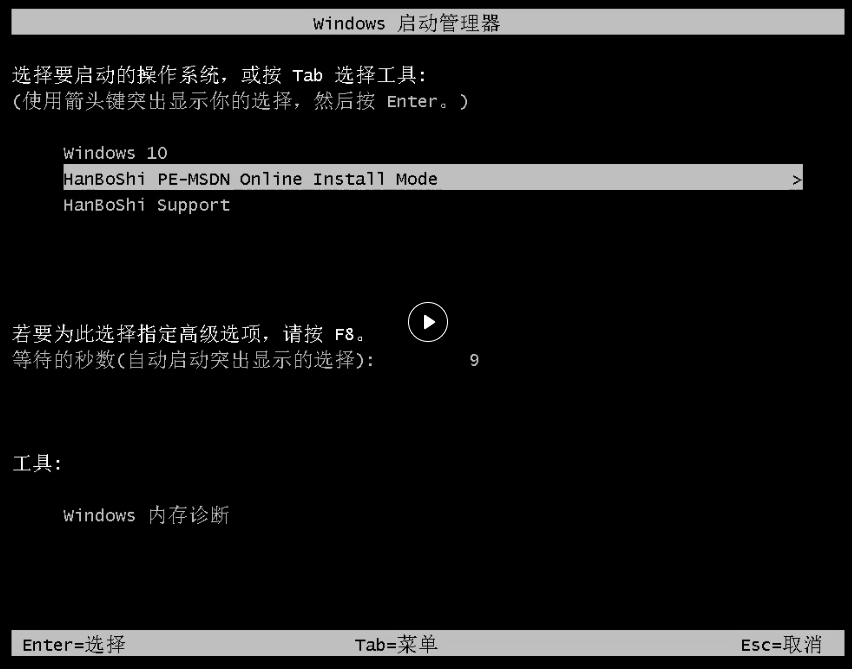
这种方法操作步骤很简单,不需要操作者掌握太多的电脑知识,很适合新手使用,也能为大家节省很多时间和精力。
系统重装完毕之后还没有结束,可以把之前备份的重要文件还原到电脑上,还有一些安装之后消失的软件也可以下载回来,部分软件的聊天记录等可以登录同一个账号迁移过来。
另外电脑要正常运行还需要下载一些驱动程序,可以在对应的官网搜索下载驱动程序,让电脑能够正常使用,一般在官网的「支持」页面可以。

结论
以上就是电脑重装系统怎么操作的具体步骤,在重装系统之前一定要做好备份,这样即使安装过程出现一些问题,也可以恢复到原来的系统,重要的文件也不会丢失。
本文编辑:@ duty
©本文著作权归电手所有,未经电手许可,不得转载使用。
